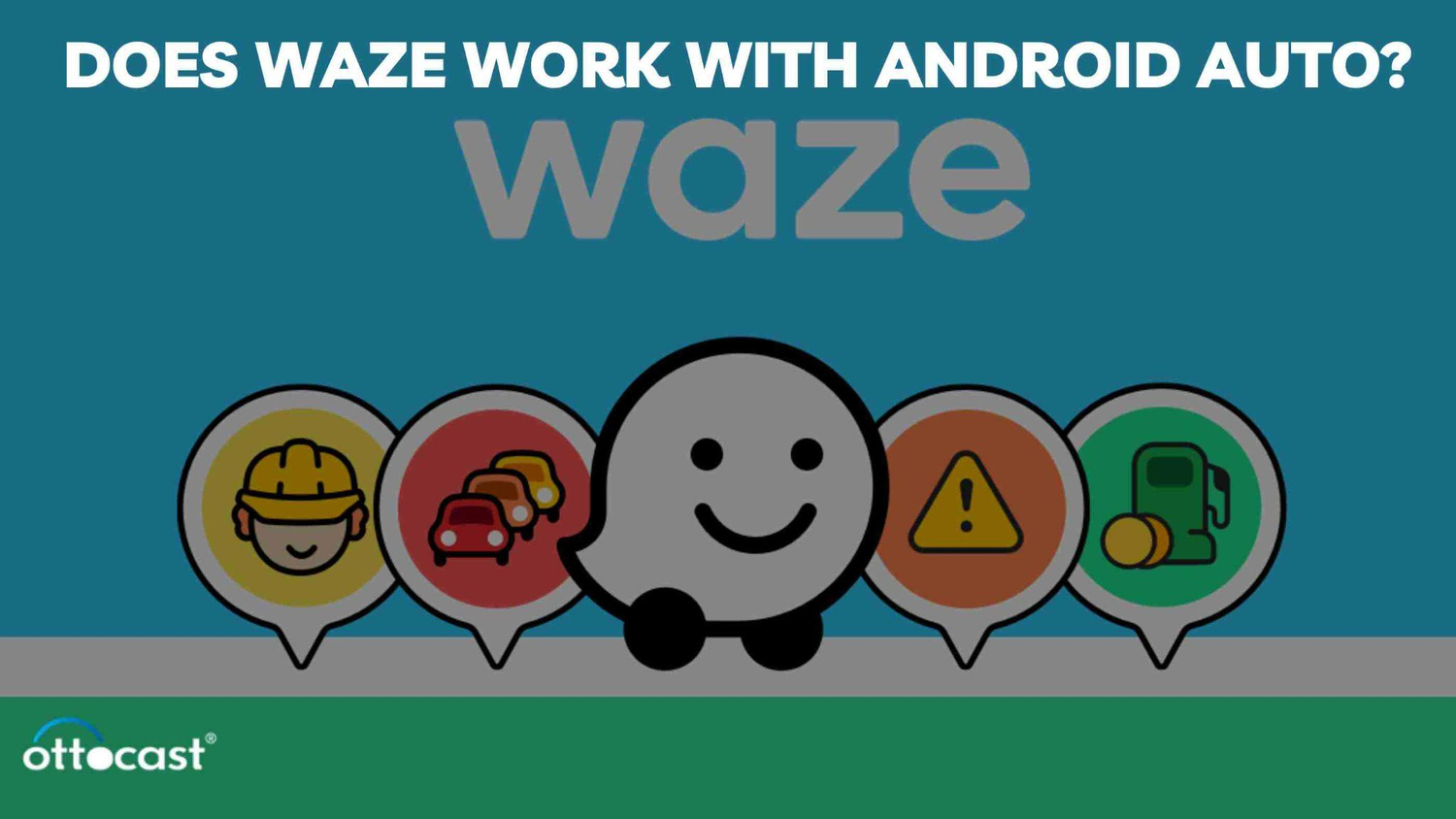O Android Auto nos ajuda a usar a tela do nosso telefone no painel do nosso veículo. Usar o Waze com o Android Auto é muito importante. Ele também fornece acesso a uma variedade de apps como mensagens, música e navegação. Seu principal concorrente é o Apple CarPlay, que agora é padrão na grande maioria dos carros novos. O app gratuito de navegação Waze do Google nos permite usar dados em tempo real. O Waze ajuda com bloqueios de estrada, colisões, limites de velocidade, construções e outros impedimentos que fazem nossos veículos desacelerarem. Também oferece sugestões e outras facilidades naquela área específica.
Waze é um aplicativo de navegação baseado em GPS. Ele oferece informações em tempo real sobre trânsito, perigos e radares. Assim, facilita o deslocamento diário. O Waze pode nos fornecer informações sobre postos de gasolina e preços baratos de combustível. Ele pode até alterar a rota dos usuários dependendo das informações de outros usuários.
Compatibilidade e Requisitos
O Waze funciona com Android Auto? Muitos carros são compatíveis com Android Auto, incluindo modelos da Acura, Buick, Cadillac, Chevrolet, Maserati, Mercedes-Benz, Nissan, Porsche, Ram, Toyota e Volkswagen. Todos os telefones com Android 11 ou superior são compatíveis com Android Auto sem fio. Aqueles com Android 9 ou inferior precisam baixá-lo na Google Play.
Você pode usar o Waze no Android Auto? O Waze é compatível com o Android Auto, mas alguns aplicativos do Android Auto não são compatíveis com entradas por touchpad. Para conectar seu telefone ao carro sem fio com o Android Auto, você precisa:
Um plano de dados ativo, Wi-Fi 5 GHz, um telefone com Android 11.0 ou superior.
O Waze funcionará com o Android Auto? Para configurar o Android Auto no nosso dispositivo, primeiro temos que verificar a compatibilidade. Depois baixar o app. Se seu dispositivo Android não tiver o Android Auto pré-instalado, tente baixar o app na Google Play. Agora você pode conectar seu telefone. Depois disso, conecte um cabo USB na porta USB do seu carro. Você pode seguir as instruções na tela. Em seguida, tente conectar sem fio. Se seu telefone e carro forem compatíveis, você pode conectar sem fio. Você também pode ativar o Bluetooth no seu telefone.
Você também pode verificar a tela multimídia do seu carro. Vá para Configurações, depois Bluetooth e dispositivos e, a partir daí, adicione outro dispositivo. Depois disso, procure por dispositivos. Você pode encontrar o nome do seu telefone na lista de dispositivos Bluetooth. Siga as instruções no seu telefone. Então selecione Sim no sistema multimídia para ativar o Android Auto.
Instalando o Waze no Android Auto
Para instalar o Waze no Android Auto, temos que seguir as instruções:
Temos que usar um cabo USB para conectar seu telefone ao dispositivo Android Auto. Primeiro, abra o Lançador de Aplicativos. Depois faça login no aplicativo.
Então selecione Geral nas configurações do Android Auto e vá para Personalizar o Launcher. Depois disso, localize e marque a caixa ao lado do aplicativo Waze na lista. Você pode usar os pontos ao lado do nome do aplicativo Waze, que está no topo da lista. Na tela do Android Auto, podemos abrir o Waze a partir da gaveta de aplicativos.
Para resolver os problemas, você deve reiniciar o computador. Às vezes, um dispositivo pode ser consertado, ou seu problema pode ser resolvido reiniciando-o. Verifique se todos os fios conectados ao hardware estão na posição correta verificando os cabos. Você pode verificar a compatibilidade. Para evitar incompatibilidades, você pode revisar os requisitos do sistema e as especificações do dispositivo antes de instalar qualquer programa.
Recursos do Waze no Android Auto
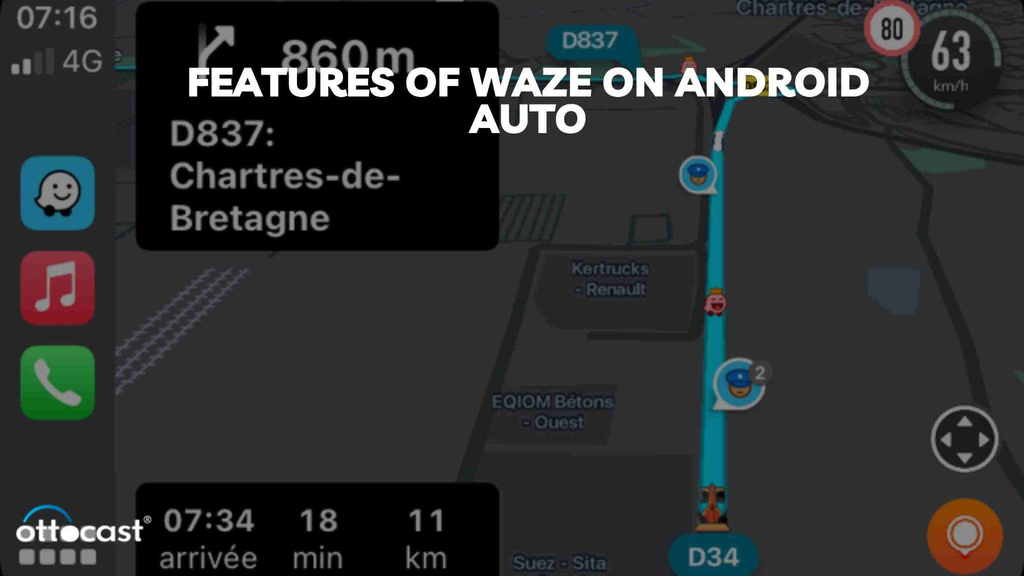
O Waze fornece informações de trânsito em tempo real e navegação ativada por voz para os usuários. Podemos obter muitos recursos no Android Auto.
Usando comandos de voz, podemos navegar para um lugar, como uma casa, um local de trabalho ou um destino. Por controles de toque, podemos navegar para um local salvo. Também recebemos atualizações de trânsito enquanto dirigimos. Você também pode obter atualizações de trânsito em tempo real. Também entendemos os relatórios sobre acidentes, radares de velocidade e congestionamentos. Podemos obter o limite de velocidade corretamente.
Navegando na Interface do Waze no Android Auto

Aqui estamos discutindo alguns métodos para usar o Android Auto para navegar no Waze. Podemos usar comandos de voz como "OK Google" ou pressionar o microfone no seu telefone. Lá podemos iniciar o Waze. Podemos conectá-lo ao nosso carro usando um cabo USB. Então podemos dizer algo como "Leve-me para casa" ou "Navegar até o parque, Bangalore" junto com o nome ou endereço do destino. Podemos usar o botão de busca e, ao inserir nosso destino, podemos fazer nosso trabalho. Para ver uma lista de apps de navegação disponíveis, incluindo o Waze, toque duas vezes no ícone de navegação. Para dar zoom in e out, temos que usar os sinais de mais e menos ou deslizando os dedos isso pode ser feito. Você também pode voltar ao seu local atual selecionando a tela. Podemos clicar no símbolo Adicionar uma parada após fazer uma nova busca de local. Também podemos obter o relatório de trânsito.
Dirigindo com Waze e Android Auto
Posso usar o Waze com o Android Auto? Para usar o Waze no Android Auto, você pode conectar seu dispositivo móvel à unidade Android Auto com um cabo USB. Depois, abra o lançador de aplicativos. Agora abra o aplicativo Waze. Você pode dizer "OK Google" ou tocar no microfone para usar os recursos. Você pode usar o Waze para onde quiser ir.
O Android Auto traz o Waze para a tela do seu carro. Assim, você pode se concentrar enquanto dirige. Para obter mais informações sobre a compatibilidade do seu carro com o Android Auto na tela do veículo, você pode contatar o fabricante do seu veículo para mais atualizações.
Integrações e Melhorias
O Waze está integrado ao Android Auto. Por isso, podemos usar comandos de voz para navegar com ele. Vamos discutir aqui como usar o Waze no Android Auto:
Primeiro, conecte seu dispositivo Android à unidade Android Auto do seu carro usando um cabo USB. Depois, abra a interface do Android Auto. Em seguida, clique no aplicativo Waze na tela do seu carro. Agora diga "OK Google" ou toque no microfone para ativar a entrada de comando. Então, use seu comando para interagir com a unidade. Por fim, confirme seu destino para iniciar a navegação.
O Waze basicamente usa dados para mostrar a localização de incidentes de trânsito, como acidentes, engarrafamentos e radares. Os usuários também podem usar comandos de voz para obter direções.
Experiência do Usuário e Feedback
Recebi algumas avaliações de clientes do Waze para Android Auto:
Antes de tudo, o Waze é gratuito para usar. O Waze oferece atualizações de trânsito em tempo real. Usando comandos de voz, receberemos atualizações precisas. Usuários afirmam que nem todos os problemas da versão beta do Waze para Android Auto foram resolvidos. Alguns usuários reclamaram de problemas com o mapa. Isso faz com que algumas áreas carreguem mais lentamente que outras. Alguns usuários notaram esse erro.
Waze e Google Maps fornecem navegação precisa, mas suas vantagens são diferentes. O Waze oferece atualizações de trânsito em tempo real e alertas de velocidade baseados em contribuições dos usuários. O Google Maps é popular por seus vastos dados de mapas e direções precisas. Tanto o Waze quanto o Google Maps são programas de navegação conhecidos que oferecem roteamento e dados de navegação.
O Waze fornece atualizações de trânsito em tempo real, preços de gasolina e rotas para evitar pedágios para motoristas. Além disso, oferece direções passo a passo. O Waze nos dá informações para determinar a rota mais rápida em tempo real. O Waze precisa fornecer informações sobre transporte público.
O Google Maps oferece navegação para caminhada, bicicleta e transporte público. O Google Maps possui mapas offline que podemos baixar diretamente. O Google Maps também oferece funcionalidades como planejamento de paradas na viagem e marcação de vagas de estacionamento.
Segurança e Regulamentações
Os recursos de segurança do Waze no Android Auto são o velocímetro atual e os alertas para socorristas. Pelo velocímetro atual, recebemos avisos contra excesso de velocidade. A navegação direciona nossos veículos para a faixa apropriada à medida que se aproximam. Além disso, ajuda a receber avisos de riscos potenciais na estrada, como buracos e lombadas. Você pode obter informações sobre pedágios e curvas acentuadas. Também podemos receber alertas relacionados ao veículo quando uma situação de emergência ocorre.
De acordo com os Termos de Uso do Waze, os usuários devem dirigir com cuidado e conforme a lei. Com exceção da navegação, os usuários não podem interagir de forma não verbal com o aplicativo ou fornecer atualizações de trânsito enquanto dirigem. Quando um motorista para o carro em uma área, ele pode apenas transmitir as atualizações de trânsito. Enquanto dirigimos, podemos obter as condições do trânsito. Podemos ter uma visão melhor através do aplicativo. No entanto, você deve entender que é contra os Termos de Uso enviar mensagens de texto enquanto dirige um veículo.
Conclusão
Waze para Android Auto nos ajuda a operar o Waze via um sistema de infoentretenimento no carro, integrando a navegação com a tela. Ele ajuda a controlar telas sensíveis ao toque e o volante. Também permite receber atualizações de trânsito em tempo real, rotas, alertas de limite de velocidade e notificações de acidentes, a integração melhora a experiência de condução. A interface do Waze para Android Auto é amigável e responde efetivamente para reportar problemas. A maioria das pessoas relatou que o Waze pode causar lentidão no Android Auto se executarmos o Spotify.
Perguntas Frequentes
Quais são os requisitos mínimos do sistema operacional para o Android Auto rodar o Waze?
O Waze precisa de uma conexão de dados ativa e de um dispositivo com Android 6.0 ou superior para ser usado no Android Auto.
Como atualizo o Waze dentro do Android Auto?
Para atualizar o Waze, primeiro precisamos abrir a Play Store e buscar por Waze. É necessário selecionar o Waze clicando nele. Depois disso, podemos clicar no botão de atualizar para ver se há alguma atualização disponível ou não.
Posso usar o Waze offline com o Android Auto?
Sim, podemos usar o Waze offline com o Android Auto. Mas, para isso, você precisa selecionar seu destino quando estiver online.
Quais são as alternativas ao Waze para usuários do Android Auto?
As alternativas que podemos citar aqui são OpenStreetMap, GO Navigation – GPS Sat Nav, MapQuest, Here WeGo e Sygic GPS Navigation.
Como o Waze lida com os dados do usuário no Android Auto?
O Waze coleta seus dados de todas as estradas percorridas quando o aplicativo está ativo para fornecer a rota exata. Temos que dar consentimento ao Waze para coletar dados do Waze enquanto estão em movimento. Basicamente, seus dispositivos usam o GPS para enviar esses dados ao Waze.